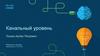Similar presentations:
Лабораторная работа №1 по eNSP
1.
2.
3.
Построение топологииВыберите значок End Device на верхней левой панели, чтобы показать список конечных
устройств, которые могут быть применены. Выберите значок Laptop, перетащите его на
панель холста, отпустите значок, чтобы разместить его на холсте.
4.
Создание физической средыВыберите значок соединений на верхней левой панели, чтобы показать список сред,
которые могут быть применены в топологии. Выберите медную (Ethernet) среду из списка.
После нажатия на значок курсор будет представлять соединитель для отображения
текущей роли курсора в качестве соединителя. Нажмите на клиентское устройство,
чтобы открыть список интерфейсов порта, поддерживаемых имитируемым устройством.
Для клиента выберите опцию Gigabit Ethernet 0/0/1, чтобы применить соединение
5.
Доступ к настройкам конечной системыВыберите конечную систему и используйте правую кнопку мыши для отображения меню
свойств. Опция настроек должна быть выбрана для того, чтобы отображались текущие
настройки системы для конечных системных устройств.
6.
Настройка конечной системыУбедитесь, что выбрана вкладка Basic config, и введите имя хоста в поле Host Name. Убедитесь, что для
конфигурации IPv4 в данный момент задано статическое значение и настройте IP-адрес в окне IP-адреса.
Рекомендуется настроить адрес (вместе с маской подсети), как показано в нижеприведенном примере.
После настройки нажмите кнопку Apply в нижнем левом углу окна, затем закройте с помощью символа
«x», расположенного в верхнем левом углу окна CLIENT 1
7.
Выполнение захвата пакетов на интерфейсеВыберите устройство, за чьим интерфейсом будет осуществляться наблюдение, и щелкните правой
кнопкой мыши для отображения меню настроек. Выделите опцию захвата данных, чтобы отобразить
список интерфейсов, которые принадлежат устройству и доступны для наблюдения с помощью
инструмента захвата пакетов. Выберите интерфейс из списка, состояния которого необходимо
отслеживать.
8.
Генерирование трафика на интерфейсеОткройте командное окно на клиенте, либо дважды щелкнув значок клиента и выбрав вкладку Command,
или с помощью правой кнопки мыши войдите в меню свойств и в настройках выберите вкладку
Command.
Основным средством генерации трафика является запуск команды ping. Это может быть достигнуто
путем ввода ping <ip address>, где IP-адрес относится к адресу однорангового узла.
9.
Наблюдение за захваченным потоком трафикаЭкземпляр инструмента захвата пакетов Wireshark должен быть активен после
выполнения захвата данных на клиентском интерфейсе. Развернуть активное окно для
наблюдения за результатами процесса захвата пакетов.
10.
Лабораторная работа 2-1Навигация и конфигурация базовых устройств
Цели обучения
В ходе данной лабораторной работы вам необходимо выполнить следующие задания:
Настроить системные параметры устройства, включая имя устройства, системное
время и часовой пояс системы.
Настроить время ожидания простоя консольного порта.
Настроить информацию для входа.
Настроить пароль для входа.
Сохранить конфигурационные файлы.
Настроить IP-адреса для интерфейсов маршрутизатора.
Проверить соединение между двумя напрямую подключенными маршрутизаторами.
Перезапустить устройство с помощью VRP
11.
ТопологияРис. 2.1 Лабораторная топология для базовой навигации и работы VRP
Сценарий
Компания приобрела два маршрутизатора AR G3, которые необходимо ввести в
эксплуатацию, прежде чем их можно будет использовать в корпоративной сети. Пункты
ввода в эксплуатацию включают в себя настройку имен устройств, системного времени и
управления паролями.
12.
Просмотр системной информацииЗапустите команду display version, чтобы просмотреть версию программного
обеспечения и информацию об оборудовании системы.
<Huawei>display version
Huawei Versatile Routing Platform Software
VRP (R) software, Version 5.160 (AR2200 V200R007C00SPC600)
Huawei AR2220E Router uptime is 0 week, 3 days, 21 hours, 43 minutes
BKP 0 version information:
......output omitted......
В выходных данных команды отображается версия операционной системы VRP,
модель
устройства и время запуска
13.
Изменение параметров системного времениСистема автоматически сохраняет время. Если время неверно, запустите команды clock
timezone и clock datetime в пользовательском представлении, чтобы изменить
системное время.
<Huawei>clock timezone Local add 08:00:00
<Huawei>clock datetime 12:00:00 2016-03-11
Ключевое слово Local может быть заменено на имя текущего часового пояса, а add
может быть заменено на minus, если часовой пояс находится к западу от UTC+0.
Запустите команду display clock, чтобы убедиться, что новое системное время вступило
в силу.
<Huawei>display clock
2016-03-11 12:00:10
Friday
Time Zone(Local) : UTC+08:00
14.
Вспомогательные функции и функции автозавершенияВопросительный знак (?) является подстановочным символом, а Tab используется в
качестве ярлыка для ввода команд.
<Huawei>display ?
Cellular
aaa
access-user
accounting-scheme
acl
actual
adp-ipv4
adp-mpls
alarm
antenna
anti-attack
ap
ap-auth-mode
......output omit......
Cellular interface
AAA
User access
Accounting scheme
<Group> acl command group
Current actual
Ipv4 information
Adp-mpls module
Alarm
Current antenna that outputting radio
Specify anti-attack configurations
<Group> ap command group
Display AP authentication mode
Чтобы отобразить все команды, начинающиеся с определенной буквы или строки букв,
введите нужные буквы и вопросительный знак (?). Система отображает все команды,
начинающиеся с введенных букв. Например, если введена строка dis?, система
отобразит все команды, начинающиеся с букв dis.
15.
Изменение имен устройствЧтобы упростить идентификацию устройств, задайте имена устройств во время
настройки устройства. Измените имена устройств на основе лабораторной топологии, как
показано ниже:
Измените имя маршрутизатора R1 на R1.
[Huawei]sysname R1
[R1]
Измените имя маршрутизатора R3 на R3.
[Huawei]sysname R3
[R3]
16.
Настройка информации для входаНастройте информацию о входе в систему для указания результата входа.
[R1]header shell information «Welcome to the Huawei certification lab.»
Выполните предыдущую команду, чтобы настроить информацию для входа.
Чтобы проверить, была ли изменена информация о входе в систему,
выйдите из интерфейса командной строки маршрутизатора и снова войдите
в систему для просмотра информации о входе.
[R1]quit
<R1>quit
Configuration console exit, please press any key to log on
Welcome to the Huawei certification lab.
<R1>
17.
Настройка параметров консольного портаПо умолчанию консольный порт не имеет пароля для входа. Перед входом в устройство пользователи
должны сконфигурировать пароль для консольного порта.
Пароль может быть изменен в режиме аутентификации пароля на huawei в виде обычного текста.
Если в течение периода времени, заданного интервалом ожидания, на консольном порту не происходит
никаких действий, пользователь автоматически выйдет из системы. В этом случае войдите в систему
снова, используя настроенный пароль.
Интервал ожидания по умолчанию составляет 10 минут. Если 10-минутный период ожидания не
является разумным, измените интервал ожидания на более подходящую продолжительность, в данном
случае это значение равно 20 минутам.
[R1]user-interface console 0
[R1-ui-console0]authentication-mode password
[R1-ui-console0]set authentication password cipher
Warning: The "password" authentication mode is not secure, and it is strongly recommended to use "aaa" authentication
mode.
Enter Password(<8-128>):
Confirm password:
[R1-ui-console0] idle-timeout 20 0
18.
Выполните команду display this, чтобы проверить результатыконфигурирования.
[R1-ui-console0]display this [V200R007C00SPC600] #
user-interface con 0
authentication-mode password
set authentication password cipher %$%$fIn'6>NZ6*~as(#J:WU%,#72Uy8cVlN^NXkT51E ^RX;>#75,%$%$
idle-timeout 20 0
Выйдите из системы и войдите снова, используя настроенный пароль. Следует
отметить, что этот пароль требуется устанавливать при первой инициализации
маршрутизатора.
[R1-ui-console0]return
<R1>quit
Configuration console exit, please press any key to log on
Login authentication
Password:
Welcome to Huawei certification lab
<R1>
19.
Настройка IP-адресов и описаний интерфейсовНастройте IP-адрес для интерфейса GigabitEthernet 0/0/0 маршрутизатора R1. Маска подсети может
быть сконфигурирована с использованием десятичного формата с разделительными точками
(255.255.255.0) или на основе длины префикса маски подсети.
[R1]interface GigabitEthernet 0/0/0
[R1-GigabitEthernet0/0/0]ip address 10.0.13.1 24
[R1-GigabitEthernet0/0/0]description This interface connects to R3-G0/0/0
[R1-GigabitEthernet0/0/0]display thisВыполните команду display this, чтобы проверить результаты
конфигурирования в текущем представлении интерфейса.
[V200R007C00SPC600]
#
interface GigabitEthernet0/0/0
description This interface connects to R3-G0/0/0
ip address 10.0.13.1 255.255.255.0
#
return
20.
Выполните команду display interface,чтобы просмотреть описание интерфейса.
[R1]display interface GigabitEthernet0/0/0
GigabitEthernet0/0/0 current state : UP
Line protocol current state : UP
Last line protocol up time : 2016-03-11 04:13:09
Description:This interface connects to R3-G0/0/0
Route Port,The Maximum Transmit Unit is 1500
Internet Address is 10.0.13.1/24
IP Sending Frames' Format is PKTFMT_ETHNT_2, Hardware address is 5489-9876-830b
Current system time: 2016-03-11 04:15:30
Port Mode: FORCE COPPER
Speed : 100, Loopback: NONE
Duplex: FULL, Negotiation: ENABLE
Mdi : AUTO, Clock : Last 300 seconds input rate 2296 bits/sec, 1 packets/sec
Last 300 seconds output rate 88 bits/sec, 0 packets/sec
Input peak rate 7392 bits/sec,Record time: 2016-03-10 04:08:41
Output peak rate 1120 bits/sec,Record time: 2016-03-10 03:27:56
Input: 3192 packets, 895019 bytes
21.
Вывод команды показывает, что физический статус и статус протоколаинтерфейса являются UP, а соответствующий физический уровень и уровень
канала передачи — функциональными.
После проверки состояния настройте IP-адрес и описание интерфейса R3.
[R3]interface GigabitEthernet 0/0/0
[R3-GigabitEthernet0/0/0]ip address 10.0.13.3 255.255.255.0 [R3-GigabitEthernet0/0/0]description This interface connects
to R1-G0/0/0
После завершения настройки выполните команду ping, чтобы проверить
соединение между R1 и R3.
<R1>ping 10.0.13.3
PING 10.0.13.3: 56 data bytes, press CTRL_C to break
Reply from 10.0.13.3: bytes=56 Sequence=1 ttl=255 time=35 ms
Reply from 10.0.13.3: bytes=56 Sequence=2 ttl=255 time=32 ms
Reply from 10.0.13.3: bytes=56 Sequence=3 ttl=255 time=32 ms
Reply from 10.0.13.3: bytes=56 Sequence=4 ttl=255 time=32 ms
Reply from 10.0.13.3: bytes=56 Sequence=5 ttl=255 time=32 ms
--- 10.0.13.3 ping statistics --5 packet(s) transmitted
5 packet(s) received
0.00% packet loss
round-trip min/avg/max = 32/32/35 ms
22.
Просмотр списка файлов, хранящихся на текущем устройствеВыполните команду dir в пользовательском представлении, чтобы отобразить список
файлов в текущем каталоге.
<R1>dir
Directory of flash:/
1,927,476 KB total (1,856,548 KB free)
<R3>dir
Directory of flash:/
1,927,476 KB total (1,855,076 KB free)
Idx Attr
Size(By
te) Date
Time(LMT)
FileName
0
-rw-
1,738,816 Mar 10 2016
11:50:24
web.zip
1
-rw-
68,288,896 Mar 10 2016
14:17:5
ar2220E-v200r007c00spc600.cc
2
-rw-
739
Mar 10 2016
16:01:17
vrpcfg.zip
23.
Управление конфигурационными файлами устройстваПопробуйте отобразить файл сохраненной конфигурации.
<R1>display saved-configuration
There is no correct configuration file in FLASH
Поскольку файл сохраненной конфигурации не существует, сохраните текущий файл
конфигурации.
<R1>save
The current configuration will be written to the device.
Are you sure to continue? (y/n)[n]:y
It will take several minutes to save configuration file, please wait............
Configuration file had been saved successfully
Note: The configuration file will take effect after being activated
24.
Выполните следующую команду еще раз, чтобы просмотреть сохраненную информациюо конфигурации:
<R1>display saved-configuration
[V200R007C00SPC600]
#
sysname R1
header shell information "Welcome to Huawei certification lab"
#
board add 0/1 1SA
board add 0/2 1SA
……output omit……
Выполните следующую команду, чтобы просмотреть информацию о текущей конфигурации:
<R1>display current-configuration
[V200R007C00SPC600]
#
sysname R1
header shell information "Welcome to Huawei certification lab"
#
board add 0/1 1SA
board add 0/2 1SA
board add 0/3 2FE
……output omit……
Маршрутизатор может хранить несколько конфигурационных файлов. Для просмотра
конфигурационного файла, который будет использоваться после следующего запуска,
выполните следующую команду:
<R3>display startup
25.
Процедура перезапуска устройстваДля перезапуска маршрутизатора используется команда reboot.
<R1>reboot
Info: The system is now comparing the configuration, please wait.
Warning: All the configuration will be saved to the next startup configuration. Continue ? [y/n]:n
System will reboot! Continue ? [y/n]:y
Info: system is rebooting ,please wait...
<R3>reboot
Info: The system is now comparing the configuration, please wait.
Warning: All the configuration will be saved to the next startup configuration. Continue ? [y/n]:n
System will reboot! Continue ? [y/n]:y
Система просит сохранить текущую конфигурацию. Необходимо определить,
следует ли
сохранить текущую конфигурацию в соответствии с требованиями
лаборатории. Если вы
не уверены, следует ли сохранять текущую конфигурацию, не сохраняйте ее
26.
Окончательная конфигурация[R1]display current-configuration
[V200R007C00SPC600]
#
sysname R1
header shell information "Welcome to Huawei certification lab"
#
interface GigabitEthernet0/0/0
description This interface connects to R3-G0/0/0
ip address 10.0.13.1 255.255.255.0
#
user-interface con 0
authentication-mode password
set authentication password cipher %$%$4D0K*-E"t/I7[{HD~kgW,%dgkQQ!&|;XTDq9SFQJ.27M%dj,%$%$
idle-timeout 20 0
#
return
27.
[R3]display current-configuration[V200R007C00SPC600]
#
sysname R3
#
interface GigabitEthernet0/0/0
description This interface connect to R1-G0/0/0
ip address 10.0.13.3 255.255.255.0
#
user-interface con 0
authentication-mode password
set authentication password cipher %$%$M8\HO3:72:ERQ8JLoHU8,%t+lE:$9=a7"8%yMoARB]$B%t.,%$%$
user-interface vty 0 4
#
return





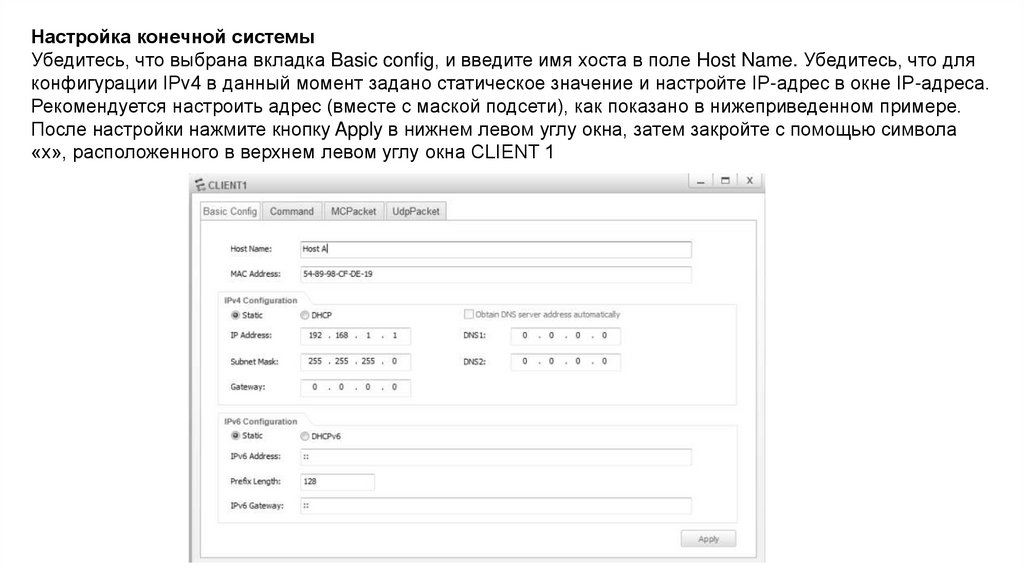

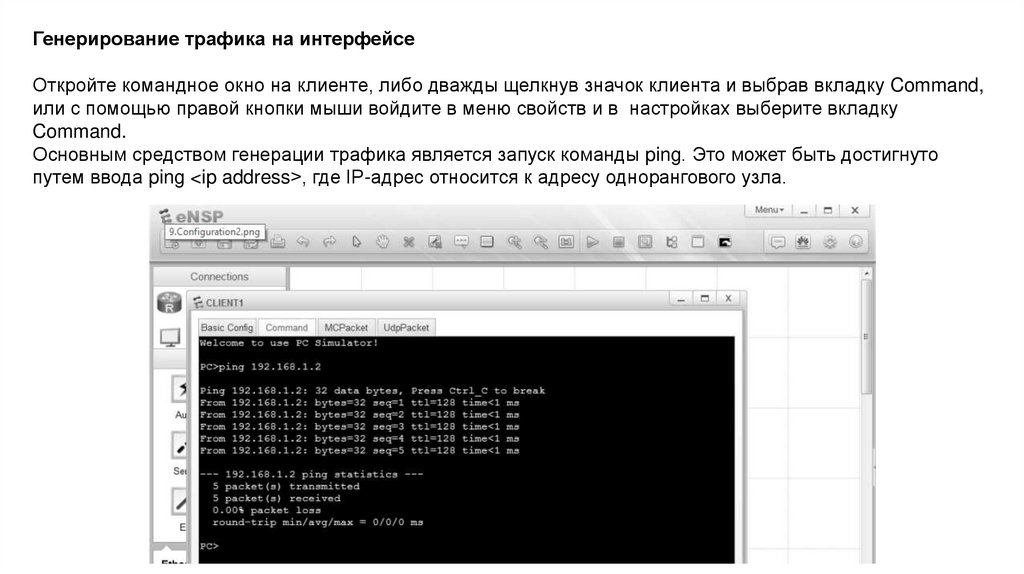
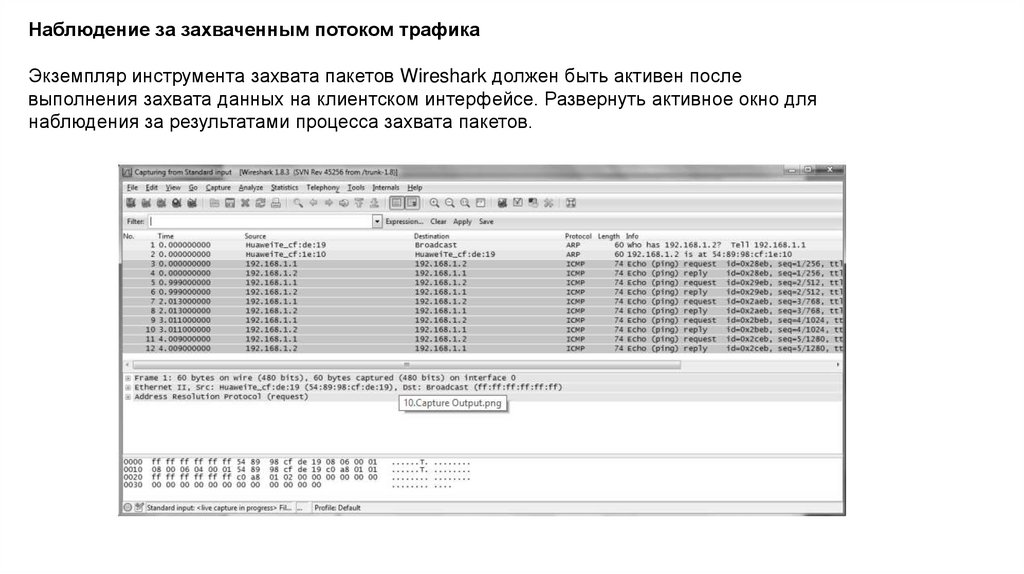




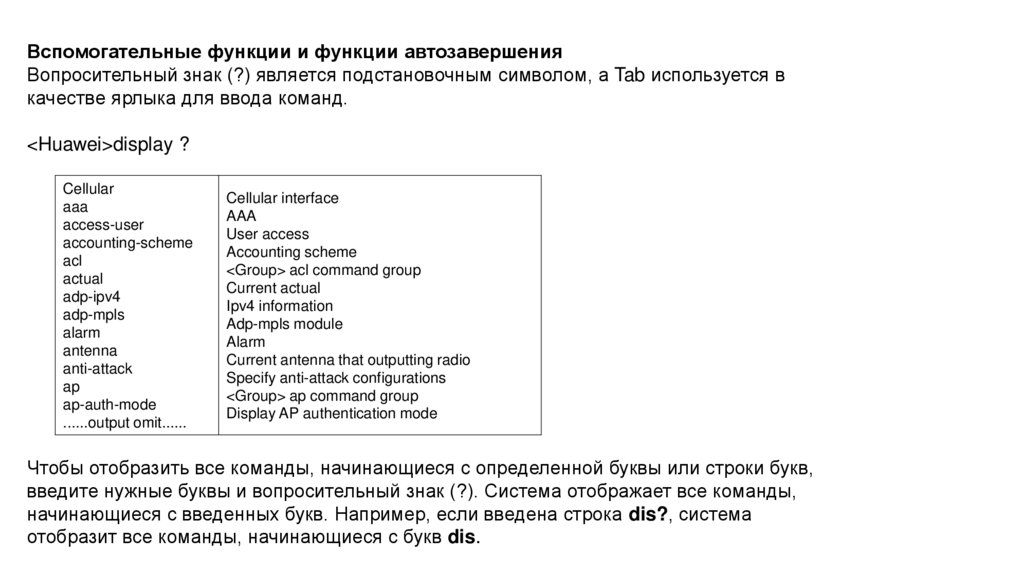
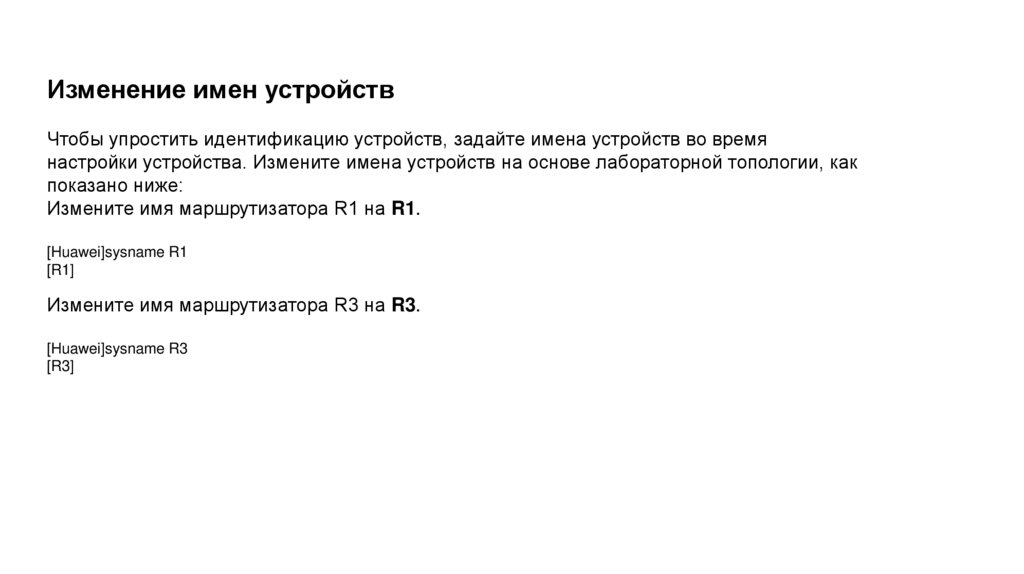
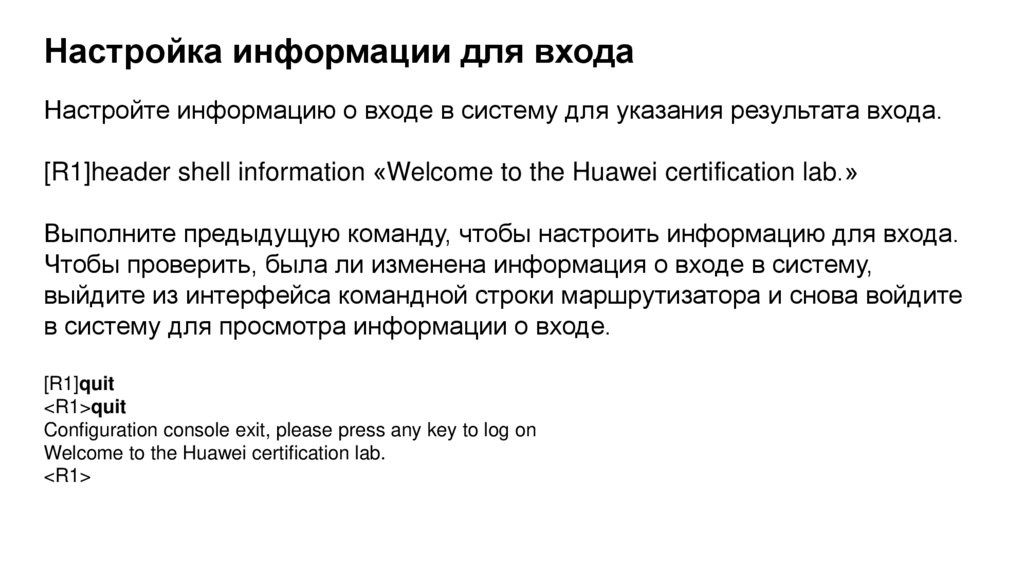
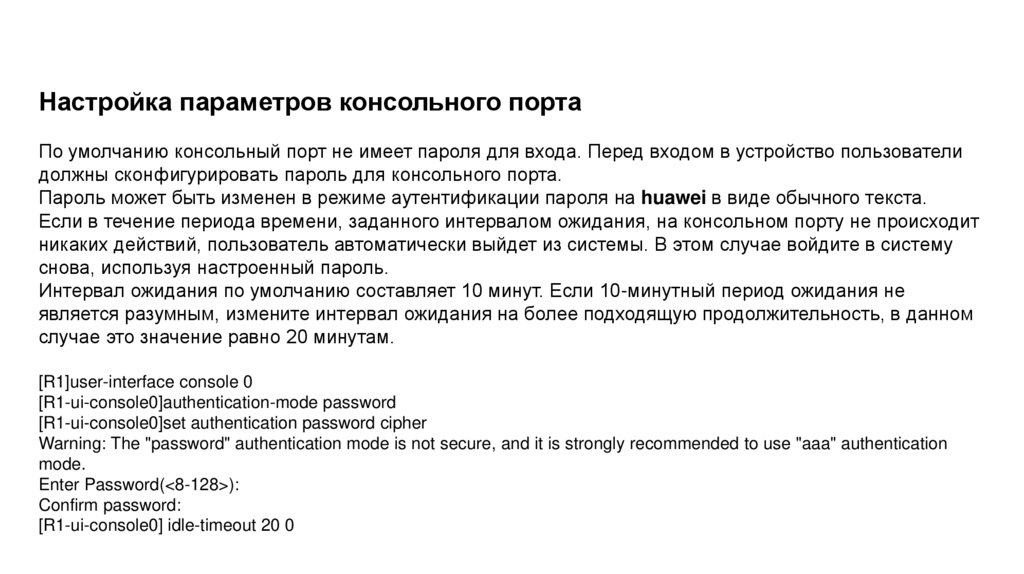



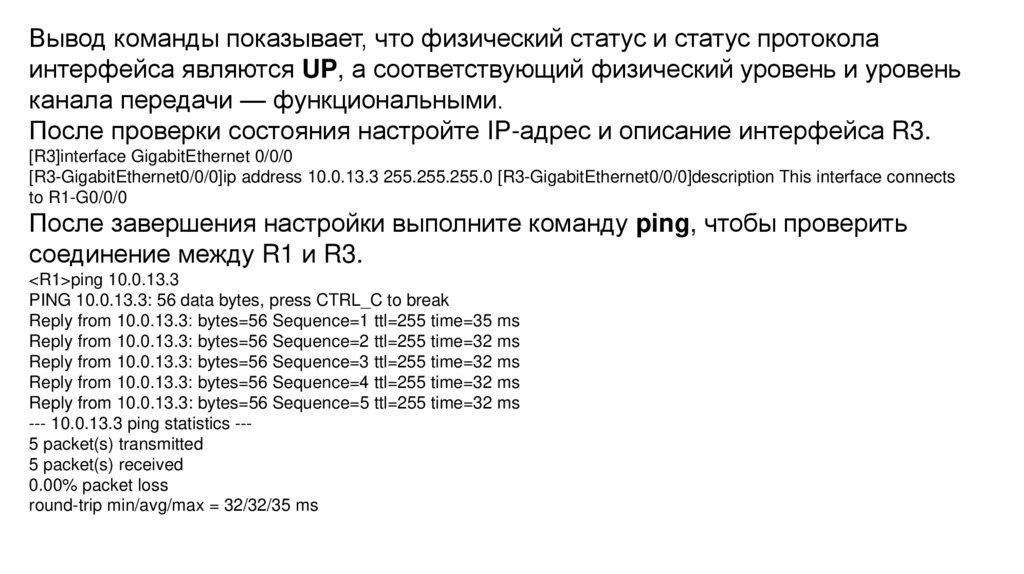
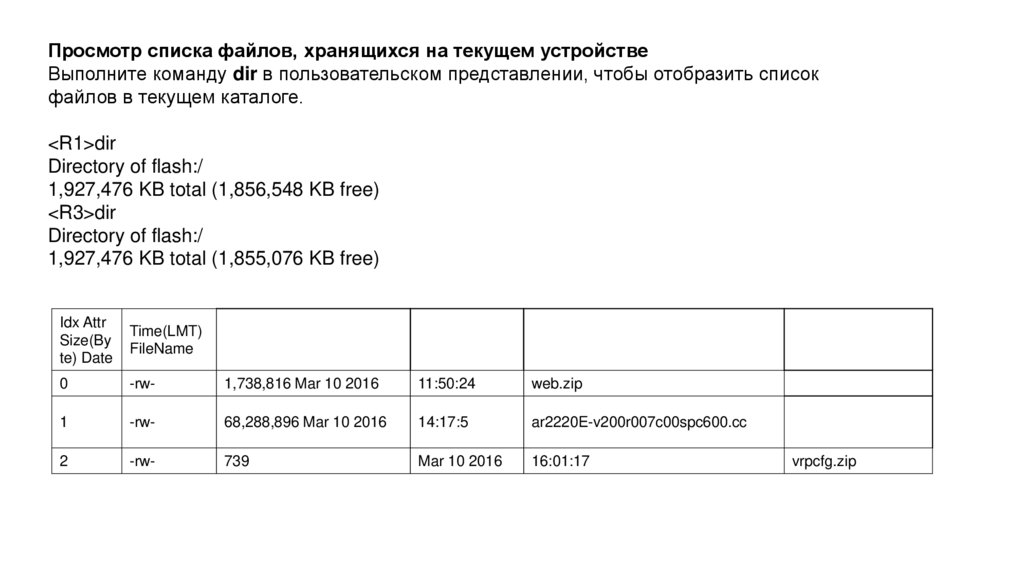


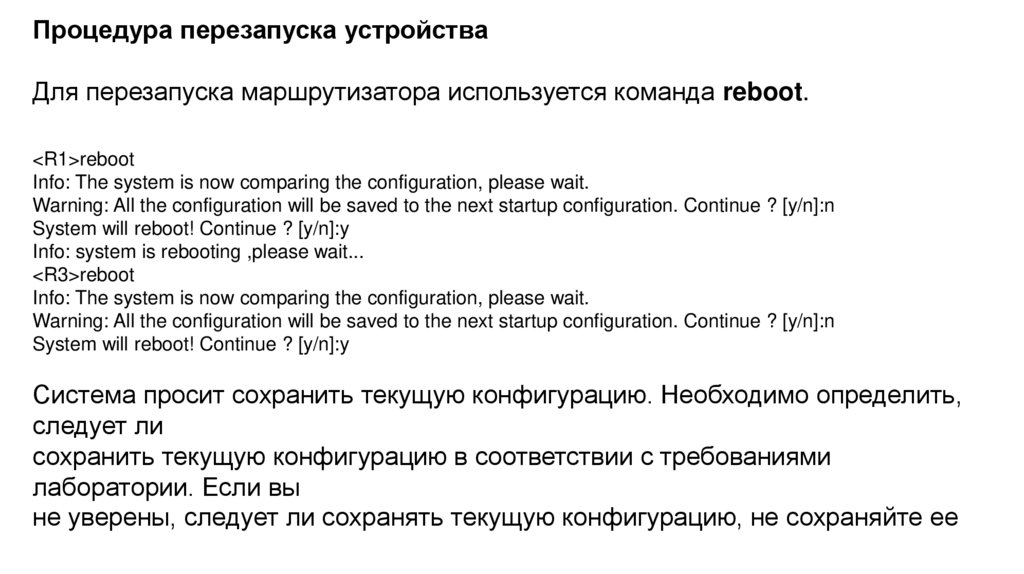
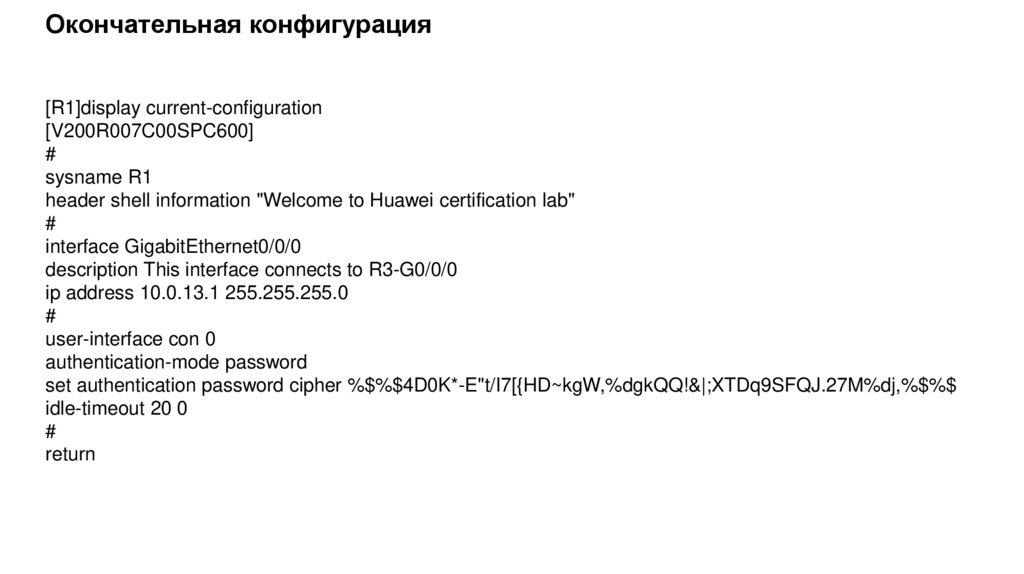
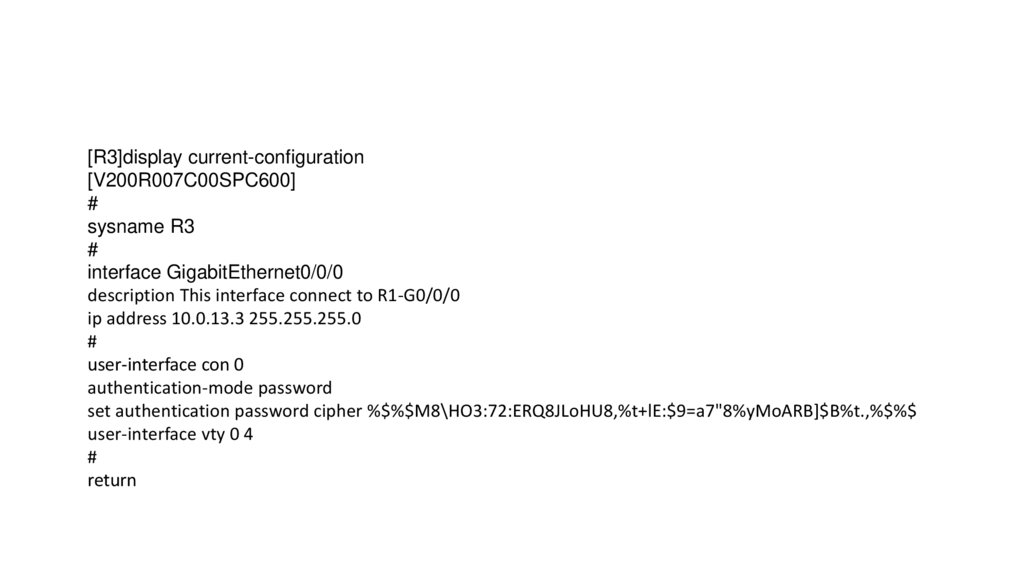
 internet
internet